สร้างรายงาน ACA ในการจัดการสวัสดิการ
ใช้กับแอป Dynamics 365 เหล่านี้:
ทรัพยากรบุคคล
การจัดการสวัสดิการติดตามข้อมูลที่รายงานบนฟอร์ม 1095-B และฟอร์ม 1095-C สำหรับข้อตกลงของนายจ้างด้านกฎหมายประกันสุขภาพ (ACA) เช่นเดียวกับความสามารถในการรายงาน ACA ในพื้นที่ทำงาน สวัสดิการ เก่า ฟังก์ชันนี้จะใช้กับนิติบุคคลในสหรัฐอเมริกาเท่านั้น
เมื่อต้องการใช้ฟังก์ชันนี้ คุณต้องเปิด การจัดการสวัสดิการขั้นสูงก่อน หากต้องการทราบข้อมูลเพิ่มเติมเกี่ยวกับการจัดการสวัสดิการที่สําคัญ โปรดดูที่ เปิดใช้งานหรือปิดใช้งานการจัดการสวัสดิการ
สำคัญ
คุณสามารถใช้การรายงาน ACA ได้จากพื้นที่ทำงาน การจัดการสวัสดิการ หรือพื้นที่ทำงาน สวัสดิการ เก่าเท่านั้น ไม่ใช่จากทั้งสองอย่าง ตัวอย่างเช่น ถ้าคุณสลับไปยังการจัดการสวัสดิการ การรายงาน ACA จะพร้อมใช้งานจากพื้นที่ทำงาน การจัดการสวัสดิการ เท่านั้นไม่ใช่จากพื้นที่ทำงาน สวัสดิการ เก่า
ถ้าคุณสลับไปยังการจัดการสวัสดิการในระหว่างปีการลงทะเบียน คุณต้องตั้งค่าคอนฟิกข้อมูลพนักงานอย่างถูกต้องตลอดปีในการจัดการสวัสดิการ ด้วยวิธีนี้ คุณจึงมั่นใจว่าจะได้รับข้อมูลการรายงานที่ถูกต้องตลอดปี
การเริ่มต้น
เมื่อต้องการติดตามข้อมูลฟอร์ม 1095 ก่อนอื่น ให้สร้างกลุ่มความครอบคลุมของชุดสินค้าประเภทชุดหนึ่งกลุ่มหรือมากกว่านั้น กลุ่มเหล่านี้ระบุข้อมูลต่อไปนี้
- ข้อเสนอความครอบคลุมที่มอบให้แก่พนักงาน
- ส่วนแบ่งของพนักงานของค่าจ้างพิเศษรายเดือนที่มีต้นทุนต่ำสุด ถ้าต้นทุนสูงกว่าบรรทัดความยากจนของรัฐบาลกลาง
- การรักษาข้อมูลส่วนบุคคลที่ใช้โดยนายจ้าง ถ้ามี
มีกลุ่มความคุ้มครอง Affordable Care ช่วยให้คุณสามารถจัดการข้อมูลนี้ให้กับเรกคอร์ดพนักงานหลายเรกคอร์ดที่มีเงื่อนไขเหมือนกันได้ คุณสามารถกําหนดกลุ่มให้กับพนักงานหนึ่งคนหรือมากกว่าได้อย่างง่ายดาย
สร้างหรือแก้ไขกลุ่มความคุ้มครอง Affordable Care ใหม่
ในพื้นที่ทำงาน การจัดการสวัสดิการ ให้เลือก ลุ่มความคุ้มครอง Affordable Care
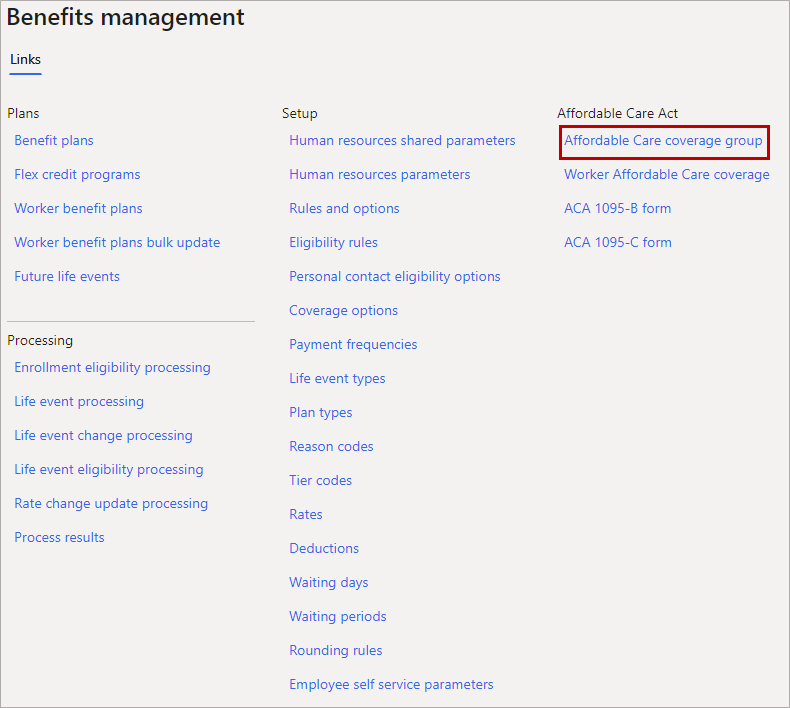
เลือก สร้าง เพื่อสร้างกลุ่มความคุ้มครอง Affordable Care หรือ แก้ไข เพื่อเปลี่ยนแปลงกลุ่มที่มีอยู่
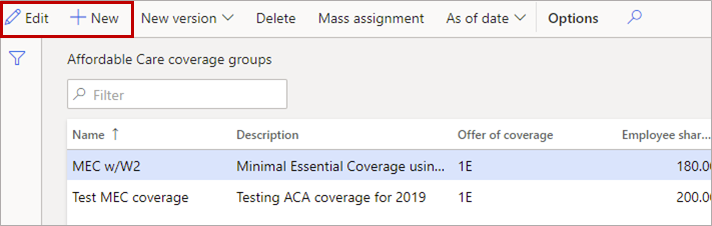
ตั้งค่าฟิลด์เหล่านี้
ฟิลด์ คำอธิบาย ชื่อ ป้อนชื่อสำหรับกลุ่ม คำอธิบาย ป้อนคำอธิบายของกลุ่ม ข้อเสนอความคุ้มครอง ความครอบคลุมที่เสนอให้แก่พนักงาน คู่สมรส หรือคู่ครอง และผู้อยู่ในอุปการะของพนักงาน ค่าจ่ายร่วมของพนักงาน จำนวนที่พนักงานรับผิดชอบ ข้อยกเว้นความรับผิดที่เกี่ยวข้องสำหรับส่วน 4980H Safe Harbor หรือเปลี่ยนรหัสการปลดปล่อย 4980H เดือนที่เริ่มต้นแผน เลือกเดือนปฏิทินเมื่อปีแผนสวัสดิการของคุณเริ่มต้น กลุ่มมีผลบังคับใช้ตั้งแต่ วันที่แรกที่เรกคอร์ดนี้มีผลบังคับใช้ กลุ่มมีผลบังคับใช้ถึง วันที่สุดท้ายที่เรกคอร์ดนี้มีผลบังคับใช้ ถ้าไม่มีวันหมดอายุ ให้ป้อน ไม่มี 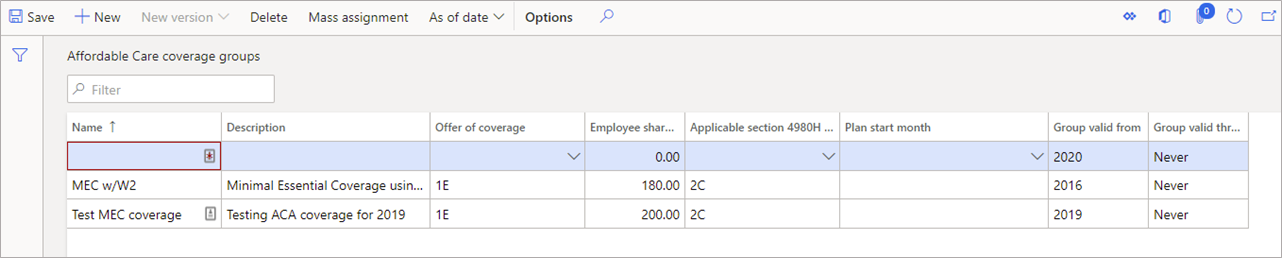
เลือก บันทึก
การกําหนดพนักงานหลายคนให้กับกลุ่มความคุ้มครอง Affordable Care
ในพื้นที่ทำงาน การจัดการสวัสดิการ ให้เลือก ลุ่มความคุ้มครอง Affordable Care
เลือกกลุ่มที่จะกําหนดพนักงานให้
เลือก การมอบหมายโดยรวม
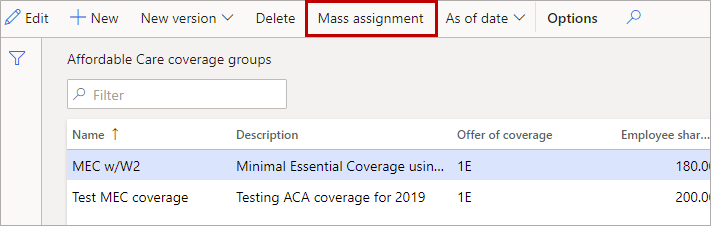
เลือกพนักงานในรายการ แล้วเลือก กําหนด
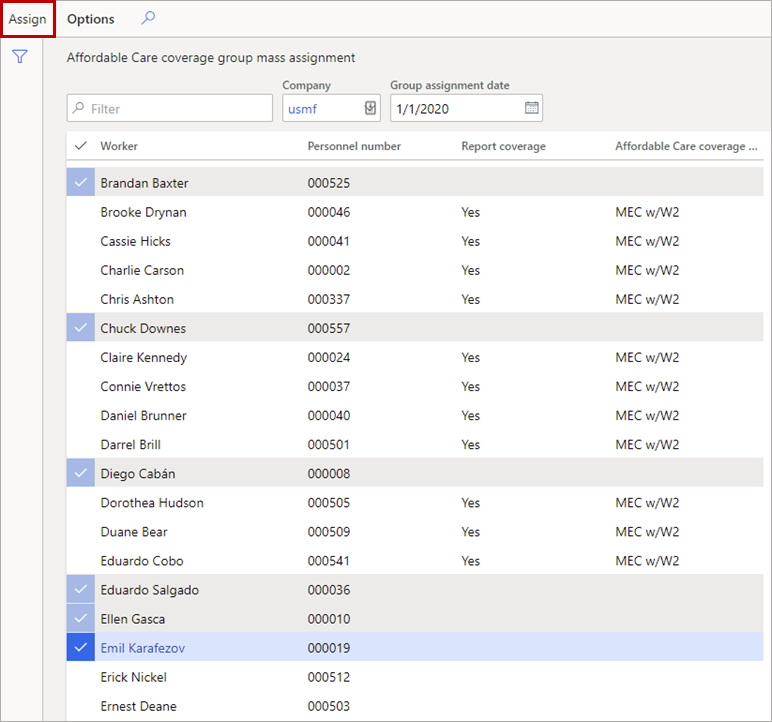
รักษาตัวเลือกความคุ้มครองหลายรุ่น
คุณสามารถรักษากลุ่มความคุ้มครองหลายรุ่น เมื่อเกิดการเปลี่ยนแปลงบางอย่างในองค์กรหรือสวัสดิการที่เสนอ คุณสามารถรักษาข้อมูลล่าสุดของกลุ่มไว้ได้โดยไม่ต้องสร้างกลุ่มใหม่และมอบหมายพนักงานให้กับกลุ่มนั้นใหม่
หลังจากที่คุณได้สร้างกลุ่มความคุ้มครอง Affordable Care แล้ว คุณสามารถกําหนดพนักงานให้กลุ่มได้ นอกจากนี้คุณยังสามารถกําหนดพนักงานแต่ละคนให้กับกลุ่มและระบุว่าข้อมูล ACA มีการติดตามและรายงานหรือไม่
หากคุณไม่ต้องติดตามและรายงานข้อมูล ACA ของพนักงาน คุณสามารถตั้งค่าตัวเลือก รายงานความคุ้มครอง เป็น ไม่ ตัวอย่างเช่น คุณอาจมีพนักงานแบบชั่วคราวซึ่งไม่ต้องการการรายงาน ACA
การแทนที่ค่าเริ่มต้นของพนักงาน
สำหรับพนักงานที่ถูกกำหนดกลุ่มความคุ้มครอง Affordable Care คุณสามารถเปลี่ยนแปลงตัวเลือกต่อไปนี้ในช่วงเดือนที่ต้องการค่าที่แตกต่างกัน
- ข้อเสนอความคุ้มครอง
- ค่าจ่ายร่วมของพนักงาน
- ข้อยกเว้นความรับผิดที่เกี่ยวข้องสำหรับส่วน 4980H
หมายเหตุ
ดูรายงาน ACA 2020 คุณต้องรายงานทั้งรหัสไปรษณีย์ของงานและรหัสไปรษณีย์ที่บ้านในแบบฟอร์ม 1095-C โปรแกรมจะเติมค่าให้โดยอัตโนมัติ ตามที่ตั้งที่ใช้งานอยู่ในปัจจุบัน ถ้าสถานที่ใดสถานที่หนึ่งแตกต่างกันระหว่างส่วนใด ๆ ของปี คุณต้องแทนที่ค่า ฟิลด์ รหัสไปรษณีย์ (บรรทัด 17) ของรายงาน 1095-C เติมเฉพาะเมื่อรหัส ข้อเสนอความคุ้มครอง มี 1L ถึง 1Q ดังนี้:
- 1L, 1M หรือ 1N: รหัสไปรษณีย์ที่อยู่หลัก
- 1O, 1P, 1Q: รหัสไปรษณีย์ของงานหลัก
หากต้องการป้อนข้อยกเว้นให้กับค่าใด ๆ ของกลุ่มความคุ้มครอง Affordable Care ให้ปฏิบัติตามขั้นตอนเหล่านี้
ในพื้นที่ทำงาน การจัดการบุคลากร ให้เลือก ลิงก์ แล้วเลือก ผู้ปฏิบัติงาน
เลือกพนักงานในรายชื่อ
บนแท็บ การจ้างงาน ในส่วน ข้อมูลเพิ่มเติม ให้เลือก ความคุ้มครอง Affordable Care
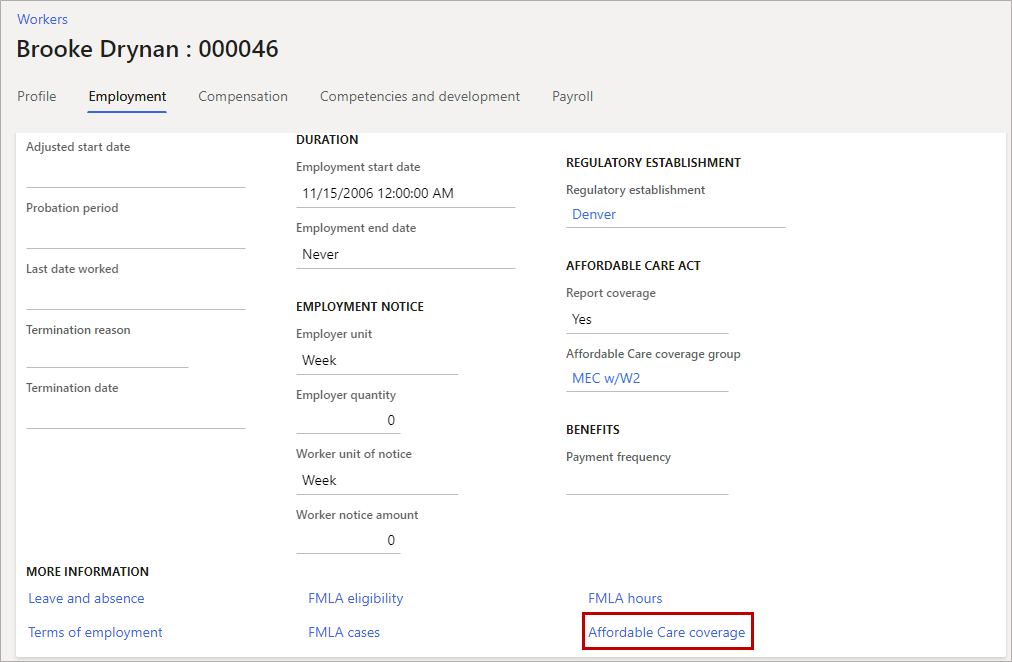
เลือก แก้ไข
ให้เลือกกล่องกาเครื่องหมาย แทนที่ค่าเริ่มต้น และเปลี่ยนค่าอื่น ๆ ตามต้องการ
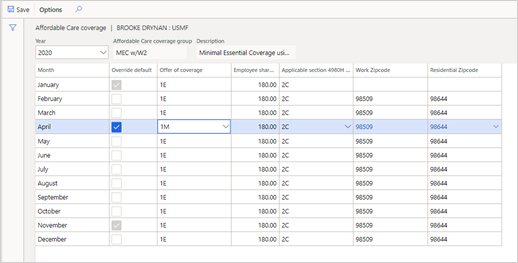
เลือก บันทึก
รายงานความคุ้มครองสุขภาพ
คุณต้องติดตามความครอบคลุมของประกันสุขภาพที่สนับสนุนโดยนายจ้าง แบบประกันด้วยตนเองสำหรับพนักงานเต็มเวลาและพนักงานแบบชั่วคราว รวมพนักงานแต่ละคนรวมทั้งผู้อยู่ในอุปการะไว้ในรายงาน 1095-C ในช่วงเดือนที่มีความคุ้มครอง
เมื่อต้องการบ่งชี้ว่าต้องรายงานแผนสวัสดิการหรือไม่ ให้ปฏิบัติตามขั้นตอนต่อไปนี้
ในพื้นที่ทำงาน การจัดการสวัสดิการ ให้เลือก แผนสวัสดิการ
เลือกแผนสวัสดิการที่จะรายงาน
เลือก แก้ไข
ตั้งค่าตัวเลือก รายงานภายใต้ Affordable Care Act เป็น ใช่

เลือก บันทึก
หากพนักงานเลือกความคุ้มครองของสุขภาพผู้อยู่ในอุปการะ รอบระยะเวลาความคุ้มครองผู้อยู่ในอุปการะจะกําหนดตามวันที่ที่ผู้อยู่ในอุปการะลงทะเบียนหรือลบออกไป วันที่คุ้มครองผู้อยู่ในอุปการะจะถูกคํานวณโดยอัตโนมัติตามรอบระยะเวลาเมื่อผู้อยู่ในอุปการะมีสิทธิ์และใช้งานในแผนในระหว่างปีการลงทะเบียน
สร้างแบบฟอร์ม 1095-B และ 1095-C
คุณยังสามารถสร้างแบบฟอร์ม ACA 1095-B และ 1095-C และกระจายให้กับพนักงานของคุณแต่ละคนได้ นอกจากนี้คุณยังสามารถสร้างแบบฟอร์ม 1095-C และไฟล์ที่ส่ง 1094-C ที่สัมพันธ์กันไปยังสรรพากร (IRS) ทางอิเล็กทรอนิกส์ได้
ในพื้นที่ทำงาน การจัดการสวัสดิการ ให้เลือก แบบฟอร์ม ACA 1095-B หรือ แบบฟอร์ม ACA 1095-C
เปลี่ยนพารามิเตอร์ตามที่ต้องการ แล้วเลือก ตกลง
หมายเหตุ
ถ้าคุณกำลังพิมพ์ฟอร์ม 1095-C สำหรับพนักงานมากกว่า 500 ราย คุณจะได้รับไฟล์ PDF มากกว่าหนึ่งไฟล์ ขอแนะนาว่าคุณควรเพิ่มฟิลด์ ค่าของขนาดไฟล์สูงสุดเป็นเมกะไบต์ ในหน้า พารามิเตอร์การจัดการเอกสาร เป็น 150 (หากต้องการเปิดหน้าอย่างรวดเร็ว ใช้ฟิลด์การค้นหาบนแถบการนำทางได้)
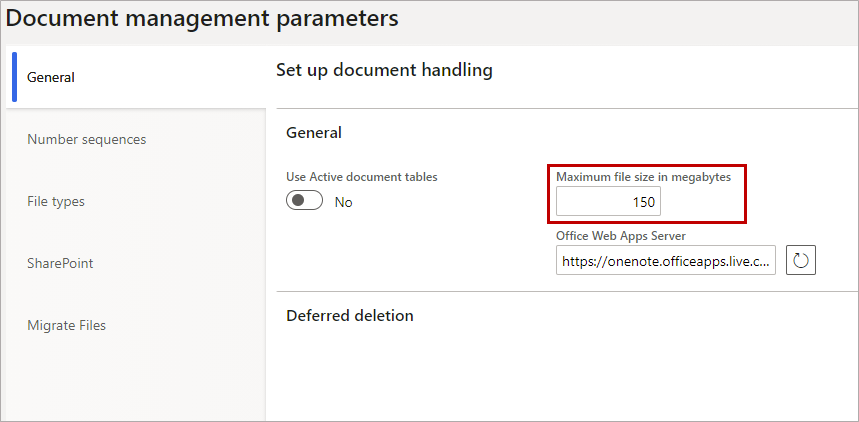
เมื่อต้องการตรวจสอบสถานะของรายงานและดูรายงาน ให้ใช้ฟิลด์การค้นหาบนแถบนําทางเพื่อเปิดหน้า งานการรายงานทางอิเล็กทรอนิกส์

เลือกรายงานที่จะดู แล้วเลือก แสดงไฟล์
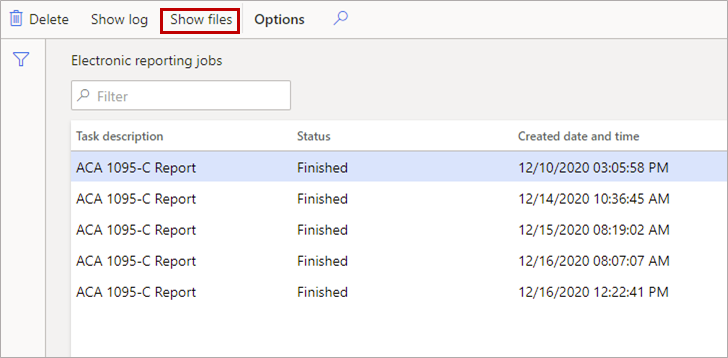
เลือก เปิด
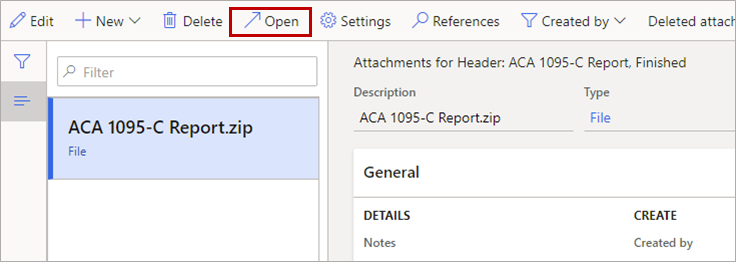
จากแถบการแจ้งเตือนที่ปรากฏที่ด้านล่างของหน้าต่างเบราเซอร์ เปิดไฟล์รหัสไปรษณีย์ แล้วเลือกรายงาน คุณสามารถดูหรือพิมพ์ไฟล์ PDF ได้
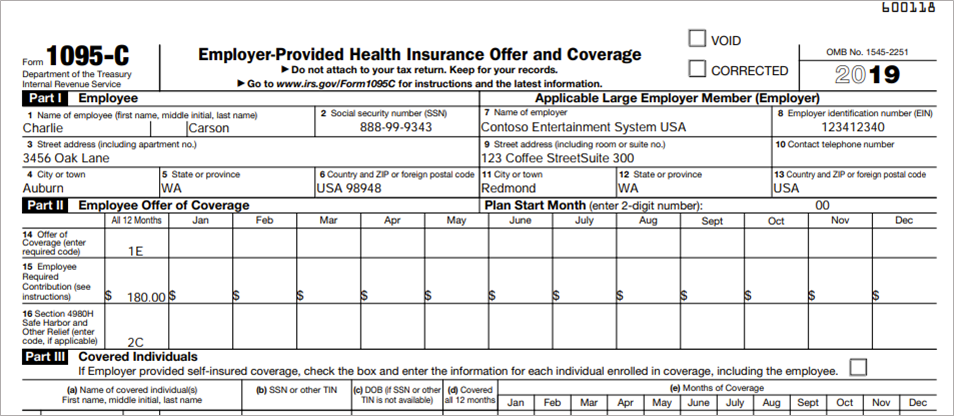
ดูข้อมูลความคุ้มครอง ACA
หน้า ความคุ้มครอง Affordable Care ของผู้ปฏิบัติงาน จะแสดงข้อมูลต่อไปนี้
- พนักงานที่ได้รับมอบหมายให้กลุ่มความคุ้มครองแต่ละกลุ่ม
- พนักงานที่ไม่ต้องรวมอยู่ในรายงาน
- ยกเลิกการมอบหมายพนักงาน
เมื่อต้องการดูข้อมูลนี้ ให้ทำตามขั้นตอนต่อไปนี้
ในพื้นที่ทำงาน การจัดการสวัสดิการ ให้เลือก ลุ่มความคุ้มครอง Affordable Care ของผู้ปฏิบัติงาน
ในฟิลด์ ชื่อกลุ่ม ให้เลือกกลุ่ม
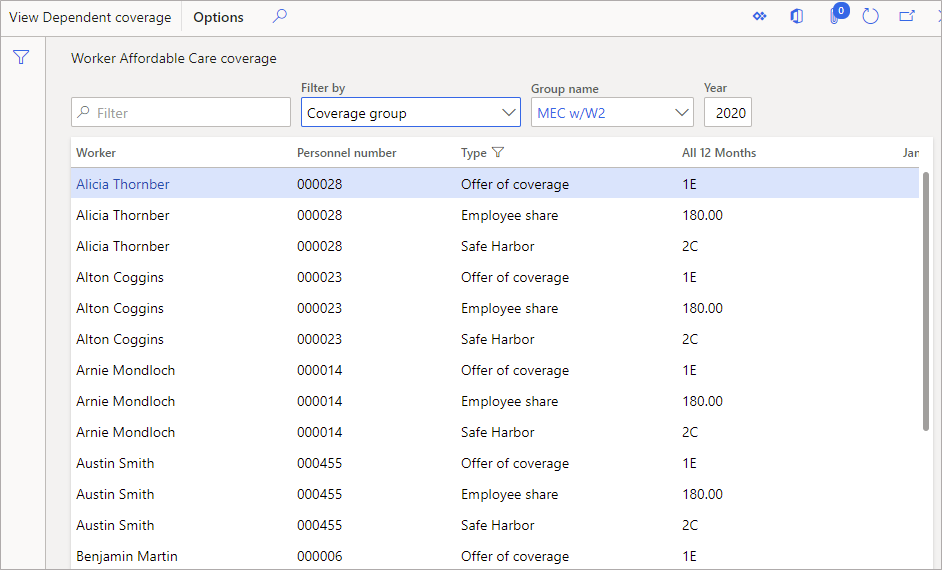
ถ้ามีการแทนที่ค่าเริ่มต้นใด ๆ จากกลุ่มความคุ้มครอง Affordable Care เครื่องหมายดอกจันจะปรากฏขึ้นถัดจากค่าที่ถูกเปลี่ยนแปลง ถ้าค่าสำหรับทั้งหมด 12 เดือนเหมือนกัน และไม่ได้ถูกแทนที่ มูลค่าจะปรากฏในคอลัมน์ ทั้งหมด 12 เดือน
คุณสามารถดูพนักงานที่มีการเครื่องหมายเป็นไม่รายงาน ACA ได้ และผู้ที่ไม่ต้องการใช้แบบฟอร์ม 1095-C ในฟิลด์ กรองข้อมูลตาม ให้เลือก ไม่สามารถรายงาน ACA
คุณสามารถดูพนักงานที่ไม่ได้มอบหมายให้กับกลุ่ม หรือผู้ที่ถูกมอบหมายให้กับกลุ่มที่หมดอายุ ในฟิลด์ กรองข้อมูลตาม ให้เลือก กลุ่มที่ไม่ได้กำหนดหรือหมดอายุ
ส่งออกเป็น Excel
หากต้องการส่งออกรายการใดๆ ให้ Microsoft Excel ปฏิบัติตามขั้นตอนเหล่านี้
- เลือกปุ่ม เปิดใน Microsoft Office
- เลือก ตารางชั่วคราวของทรัพยากรบุคคล HCM เพื่อการใช้งานภายใน
- เลือก ดาวน์โหลด
ดูผู้อยู่ในอุปการะที่ต้องรายงานต่อ ACA
หากคุณต้องรายงานผู้อยู่ในอุปการะที่ครอบคลุม เนื่องจากคุณให้ความคุ้มครองในการประกันภัยตนเอง คุณสามารถดูผู้อยู่ในอุปการะที่ครอบคลุมภายใต้แผนสวัสดิการ ที่มีการทำเครื่องหมายเป็น ACA ที่สามารถรายงาน ได้ บนบานหน้าต่างการดำเนินการ เลือก ดูการคุ้มครองผู้อยู่ในอุปการะ
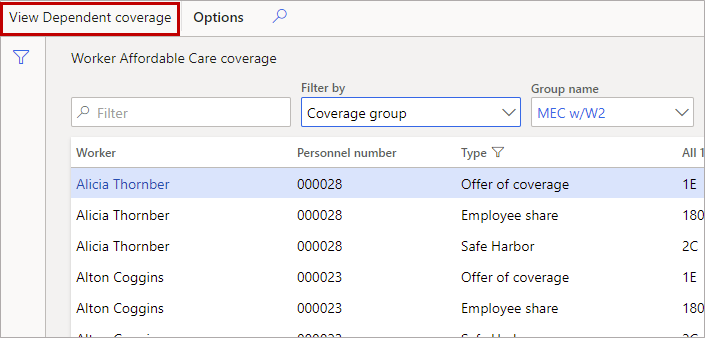
แสดงข้อมูลการคุ้มครองผู้อยู่ในอุปการะของพนักงาน
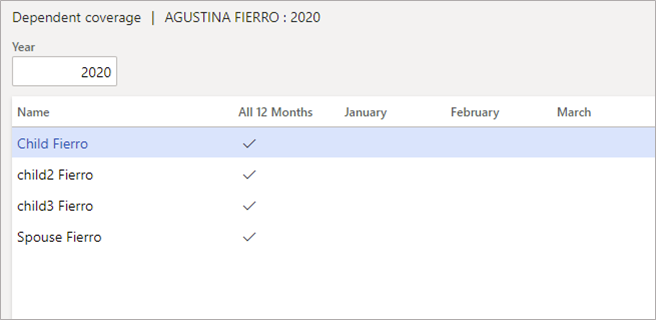
หมายเหตุ
หน้าแสดงเฉพาะแผนสวัสดิการที่ระบุว่า ACA สามารถรายงาน ได้เท่านั้น
คำติชม
เร็วๆ นี้: ตลอดปี 2024 เราจะขจัดปัญหา GitHub เพื่อเป็นกลไกคำติชมสำหรับเนื้อหา และแทนที่ด้วยระบบคำติชมใหม่ สำหรับข้อมูลเพิ่มเติม ให้ดู: https://aka.ms/ContentUserFeedback
ส่งและดูข้อคิดเห็นสำหรับ